
Cara mentransfer musik dari komputer ke iPhone, Apad, Mac: Metode impor, instruksi
Panduan untuk mengimpor musik favorit pada perangkat yang menjalankan sistem operasi iOS dari komputer.
Navigasi
Pengguna yang telah berurusan secara eksklusif dengan perangkat seluler berdasarkan pada sistem operasi Android, sulit untuk beradaptasi dengan sistem operasi. ios. Dan untuk memahami cara tampil di atasnya atau fungsi lainnya. Salah satu masalah paling umum adalah mentransfer musik favorit dari komputer ke perangkat. iPhone. dan iPad..
Dalam artikel kami, kami akan menceritakan tentang cara mengimpor satu set musik favorit dari PC ke iPhone., iPad. atau MacBook. Secara harfiah dalam beberapa menit.

Gambar 1. Mentransfer musik ke perangkat dari Apple.
Format musik didukung oleh perangkat iPhone, iPad dan MacBook
- Berapa banyak yang diketahui, kecuali untuk format suara mp3Yang dianggap paling populer di kalangan pengguna semua perangkat dan sistem operasi, hari ini ada banyak format lain yang berbeda dalam bit rate (kualitas suara) dan, sesuai, ukuran file.
- Sebagai aturan, untuk memainkan beberapa format pada PC, pengguna harus mengunduh dan menginstal atau mengatur paket codec atau pemain khusus. Hal yang sama berlaku untuk perangkat seluler yang menjalankan sistem operasi Android. Misalnya, pemain MXPlayer populer dalam sistem operasi ini tidak mereproduksi suara format Ac3.».
- Kekhawatiran apa iPhone., iPad., MacBook. dan gadget lainnya dari apel, mereka dapat memproses dan mereproduksi file suara dari format apa pun, tanpa harus menginstal perangkat lunak tambahan pada mereka.
Kami menyajikan perhatian Anda daftar format suara paling populer yang direproduksi oleh perangkat ini:
- Aac dilindungi;
- Ac3;
- AIFF;
- Apple lossless;
- Terdengar;
- Mp3;
- Wav;
Cara mentransfer musik dari komputer ke iPhone, Apad, Mac: Metode impor, instruksi
- Seperti yang Anda ketahui, perangkat yang menjalankan sistem operasi iOS memiliki tingkat keamanan yang tinggi dan sehubungan dengan ini berinteraksi secara langsung dengan gadget dan komputer yang menjalankan sistem operasi lain.
- Misalnya, jika Anda mencoba mentransfer musikal atau file lain di iPhone dari komputer menggunakan metode " Copy Paste."Upaya itu tidak dimahkotai dengan sukses. Untuk mentransfer musik dan file lain di iPhone. dan iPad. Perlu untuk menggunakan penggunaan perangkat lunak khusus dari apel.
Mengimpor musik menggunakan iTunes
Cara paling efisien untuk mentransfer musik dari komputer ke iPhone. atau iPad. adalah penggunaan program iTunes.yang dapat diunduh secara gratis dari situs web resmi perusahaan apel oleh dari tautan ini. Transfer dilakukan sebagai berikut:
Langkah 1.
- Unduh.Instal dan jalankan program iTunes..
- Selanjutnya, di bagian atas jendela utama, Anda harus pergi ke bagian " Lagu saya"Yang akan kosong karena sebelumnya Anda tidak pernah menggunakan program ini dan tidak mentransfer trek musik pada iOS-Devices..
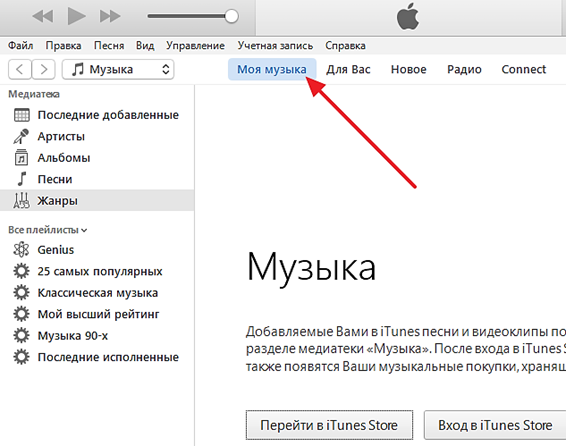
Gambar 2. Memulai program dan pergi ke bagian dengan musik.
Langkah 2..
- Di bagian atas jendela, buka bagian " Mengajukan"Dan dalam daftar yang dikembangkan, pilih baris" Tambahkan file ke pustaka ..."Jika Anda perlu menambahkan satu lagu musik.
- Jika ada kebutuhan untuk mentransfer beberapa atau semua trek yang tersedia iPhone. atau iPad., Pilih dalam daftar " Tambahkan folder ke perpustakaan ...».
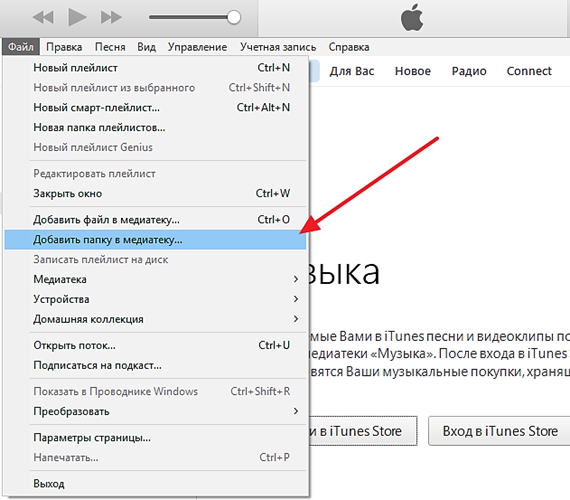
Gambar 3. Memilih cara untuk menambahkan file.
Langkah 3..
- Di jendela pembuka, Anda harus menyorot file atau folder yang ingin Anda impor.
- Selanjutnya akan memulai proses mengimpor file yang dipilih ke program. iTunes.Yang kecepatannya akan tergantung pada kuantitas dan berat file yang Anda pilih. Tunggu proses selesai.

Gambar 4. Proses menambahkan soundtrack ke perpustakaan.
Langkah 4..
- Setelah file ditambahkan, komposisi akan ditampilkan di jendela program yang dapat Anda urutkan berdasarkan artis, album, genre, dll., Klik pada item yang relevan di sisi kiri jendela iTunes..
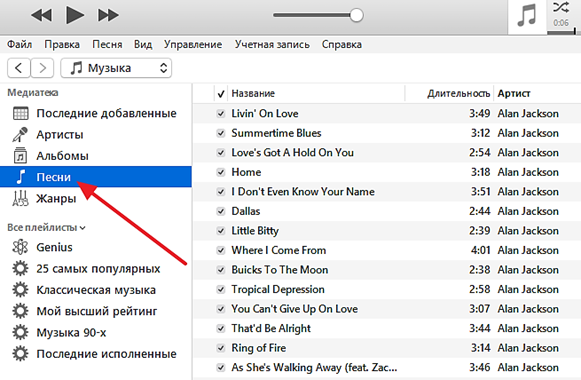
Gambar 5. Menyortir soundtrack oleh genre, pemain dan kriteria lainnya.
Langkah 5..
- Segera setelah Anda mengisi perpustakaan media dengan jumlah komposisi musik yang diperlukan, Anda dapat langsung ke impornya dengan PC ke Anda perangkat iOS..
- Hubungkan Anda sendiri iPhone. atau iPad. ke komputer dengan spesialisasi Kabel USB. Dan klik ikon smartphone di bagian atas jendela utama, yang akan ditampilkan segera setelah PC Anda mengenali perangkat.
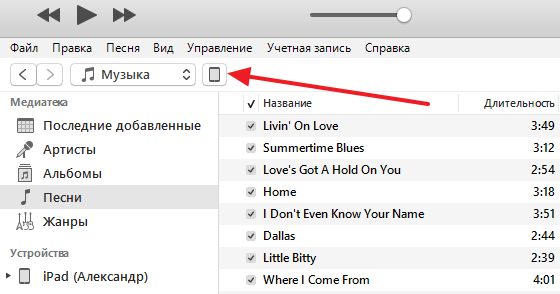
Gambar 6. Menghubungkan perangkat ke komputer dan pergi ke pengaturan sinkronisasi.
Langkah 6..
- Sebelum Anda akan muncul. Perangkat iOS..
- Anda harus masuk ke bagian " Musik", Yang masih terletak di sisi kiri jendela program, dan instal spidol di seberang baris" Sinkronisasi musik».
- Selain itu, pada tab ini, Anda dapat memilih trek musik mana yang akan disinkronkan. Jika Anda ingin menyinkronkan semua file suara yang tersedia di perpustakaan, instal spidol di seberang garis " Semua media».
- Jika Anda perlu memilih hanya beberapa komposisi tambahan, lalu instal spidol di seberang garis " Daftar putar, album, dan genre favorit"Dan kemudian Anda dapat memilih file musik yang diperlukan.
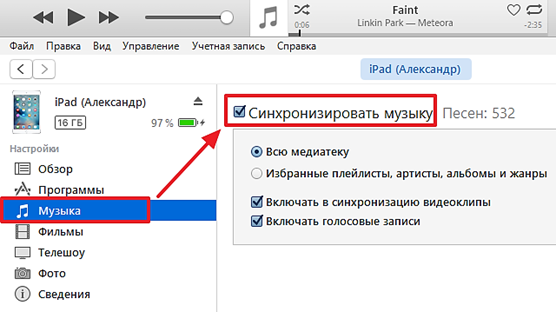
Gambar 7. Pilih file dan persiapan sinkronisasi.
Langkah 7..
- Setelah semua musik yang diperlukan dipilih, Anda harus mengklik tombol " Siap", Terletak di bagian bawah jendela program.
- Di jendela bukaan kecil berikutnya, Anda harus mengklik tombol " Menerapkan»Untuk membuat perubahan pada pengaturan Anda iPhone. atau iPad..
- Tunggu penyelesaian proses impor musik ke perangkat Anda, yang dapat dilacak oleh indikator yang ditampilkan di bagian atas jendela program.
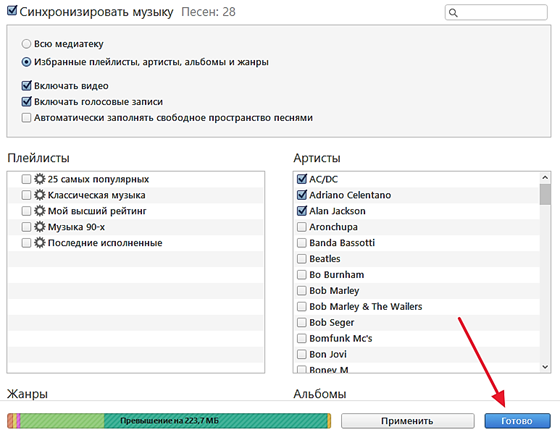
Gambar 8. Awal proses transfer musik dari komputer ke perangkat.
Mengimpor musik menggunakan program iTools
Alternatif untuk program yang dijelaskan di atas untuk mengimpor musik pada perangkat iPhone. dan iPad. Menyajikan program iTools.Dikembangkan oleh spesialis dari Cina. Keuntungannya adalah antarmuka dan kesederhanaan penggunaan dalam perbandingan c iTunes.. Tetapi karena program tidak berlaku untuk produk berlisensi. apelDalam beberapa kasus, mungkin tidak kompatibel dengan satu atau perangkat lain.
Unduh program dimungkinkan dari situs resmi pengembang oleh dari tautan ini Atau temukan sumber alternatif dengan versi "revisi" di Internet. Mengimpor musik dari komputer iPhone. atau iPad. Menggunakan program iTools. Ini dilakukan hanya beberapa langkah:
- Lampirkan perangkat iOS. Ke komputer menggunakan kabel khusus, jalankan program terlebih dahulu ke komputer, buka bagian " Musik."Dan klik" tombol " Impor».
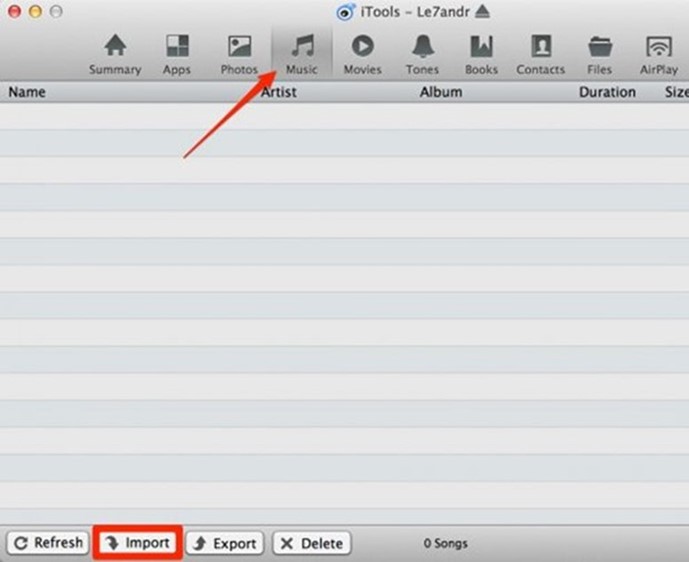
Gambar 9. Mengimpor musik dari komputer ke perangkat iOS menggunakan program iTools.
- Yang perlu Anda lakukan selanjutnya memilih soundtrack yang diperlukan di komputer, klik pada "tombol" baik"Dan tunggu penyelesaian proses memindahkan musik dari komputer ke iPhone. atau iPad..
